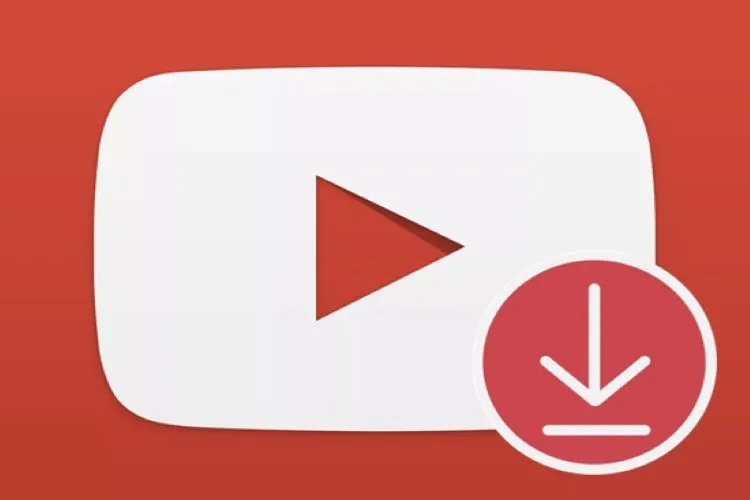Nếu bạn thường xuyên xem video trên YouTube trong thời gian rảnh nhưng điện thoại lại không đăng ký 4G và vị trí của bạn không có Wi-Fi thì hãy đọc ngay bài viết dưới đây để biết cách tải video YouTube về iPhone cực đơn giản nhé!
YouTube là ứng dụng xem video trực tuyến nổi tiếng nhất thế giới và được người dùng nhiều quốc gia sử dụng hàng ngày. Trên nền tảng phát trực tuyến này có đa dạng thể loại khác nhau và muốn xem được video trên YouTube, điện thoại của bạn cần có kết nối Internet.
Bạn đang đọc: Cách tải video YouTube về iPhone bạn nên lưu ngay 2023
Tuy nhiên không phải lúc nào bạn cũng kết nối được Wi-Fi hay đăng ký mạng 4G thường xuyên. Vì vậy cách giúp bạn có thể xem video YouTube ngay cả khi không có mạng đó là tải video về iPhone của mình. Dưới đây là cách tải video trên Youtube về điện thoại iPhone.
Cách tải video YouTube để xem ngoại tuyến
Bước 1: Mở ứng dụng YouTube của bạn và mở video mà bạn muốn tải về để xem trực tuyến. Bạn bấm vào biểu tượng Tải xuống và chờ video tải thành công.
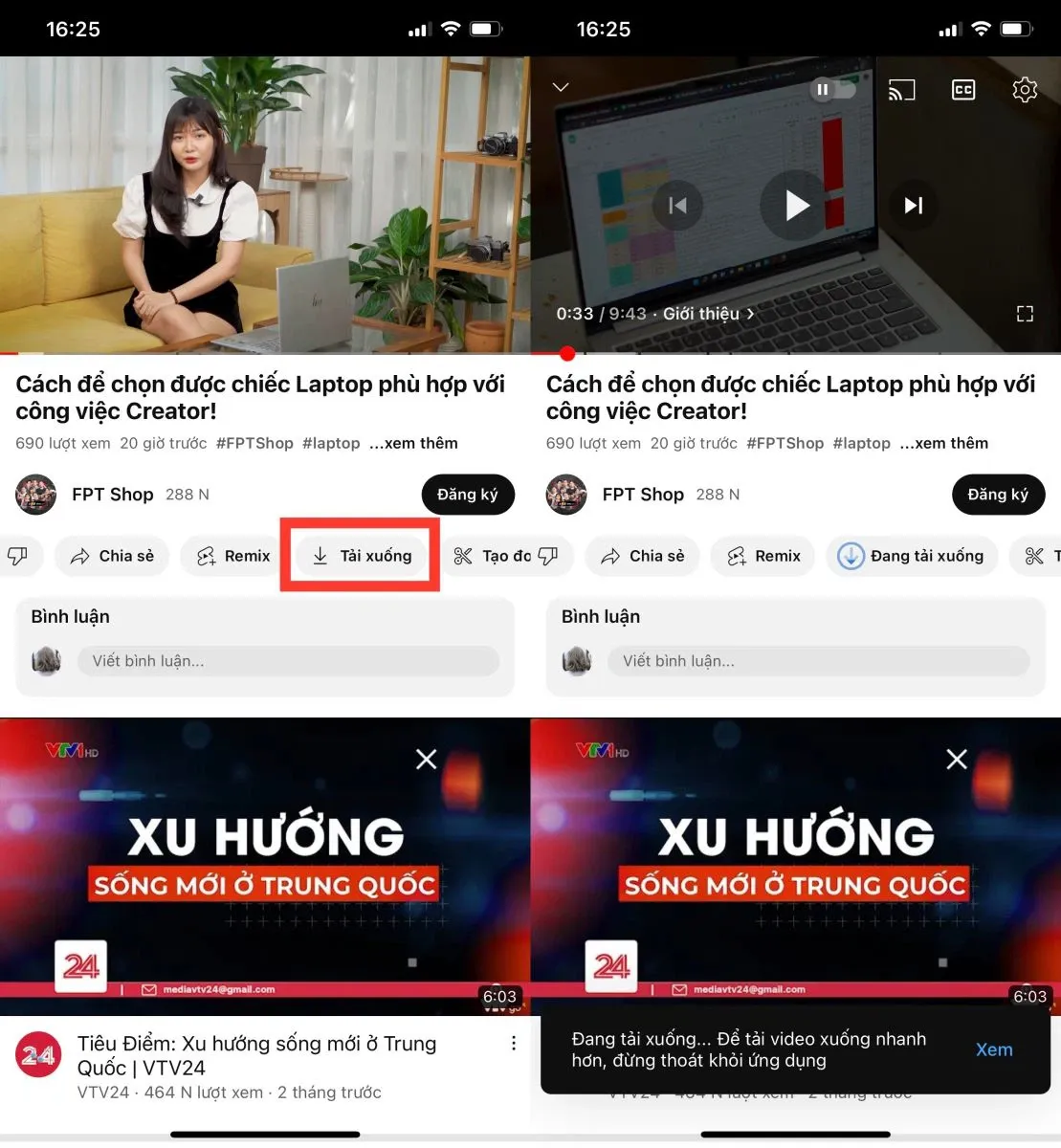
Bước 2: Sau khi video tải xong, bạn bấm vào Thư viện dưới góc phải màn hình. Bạn sẽ nhìn thấy mục Video tải xuống và có thể bấm xem video này bất cứ lúc nào kể cả khi ngoại tuyến.
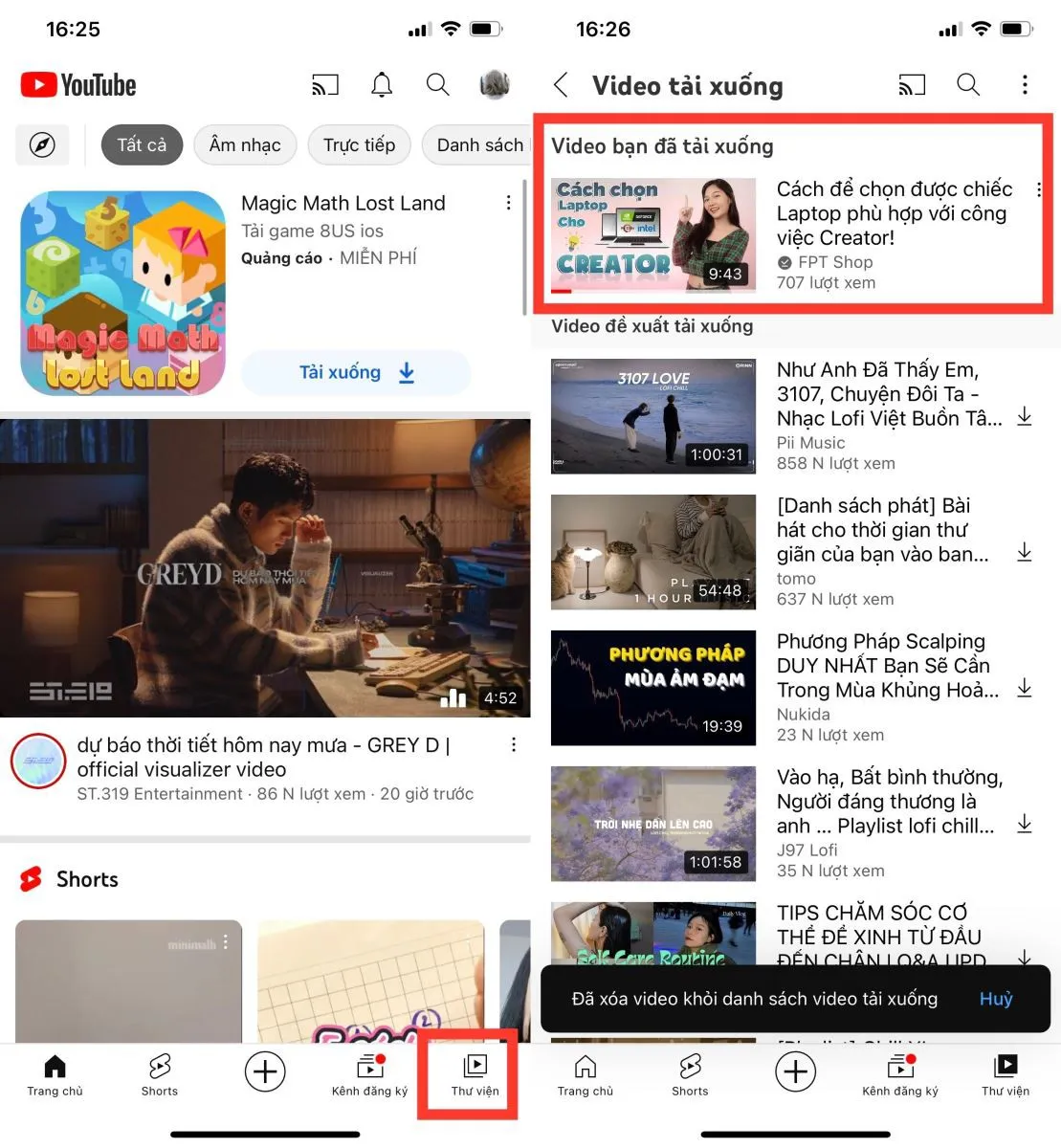
Cách tải video YouTube về điện thoại iPhone
Khác với điện thoại Android, iPhone hạn chế khá nhiều về hệ thống và rất khó để can thiệp. Việc tải video trên YouTube về điện thoại iPhone cần được sử dụng công cụ bên thứ ba.
Bước 1: Mở video mà bạn muốn tải trên YouTube về điện thoại iPhone của mình. Bạn bấm vào biểu tượng Chia sẻ dưới video đó sau đó chọn tiếp Sao chép đường liên kết.
Tìm hiểu thêm: Hướng dẫn chi tiết cách tải Liên Minh Huyền Thoại chính thức trên máy chủ Riot Client
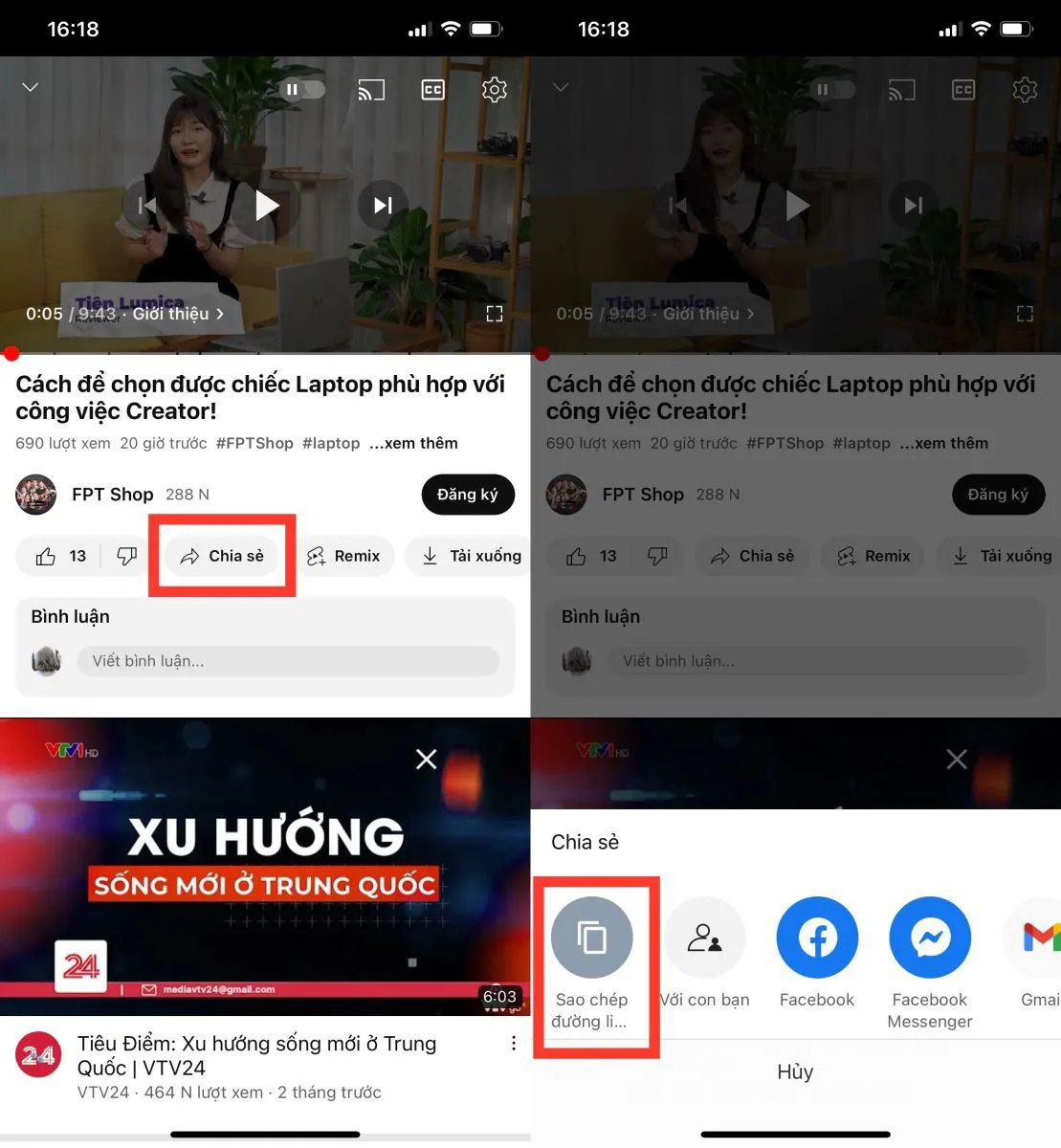
Bước 2: Bạn truy cập vào trang web để tải video trên YouTube về điện thoại iPhone tại đây. Sau đó bạn dán đường liên kết vào ô Tìm kiếm rồi bấm Lấy link video. Khi link video được tải thành công, bạn bấm vào Get link.
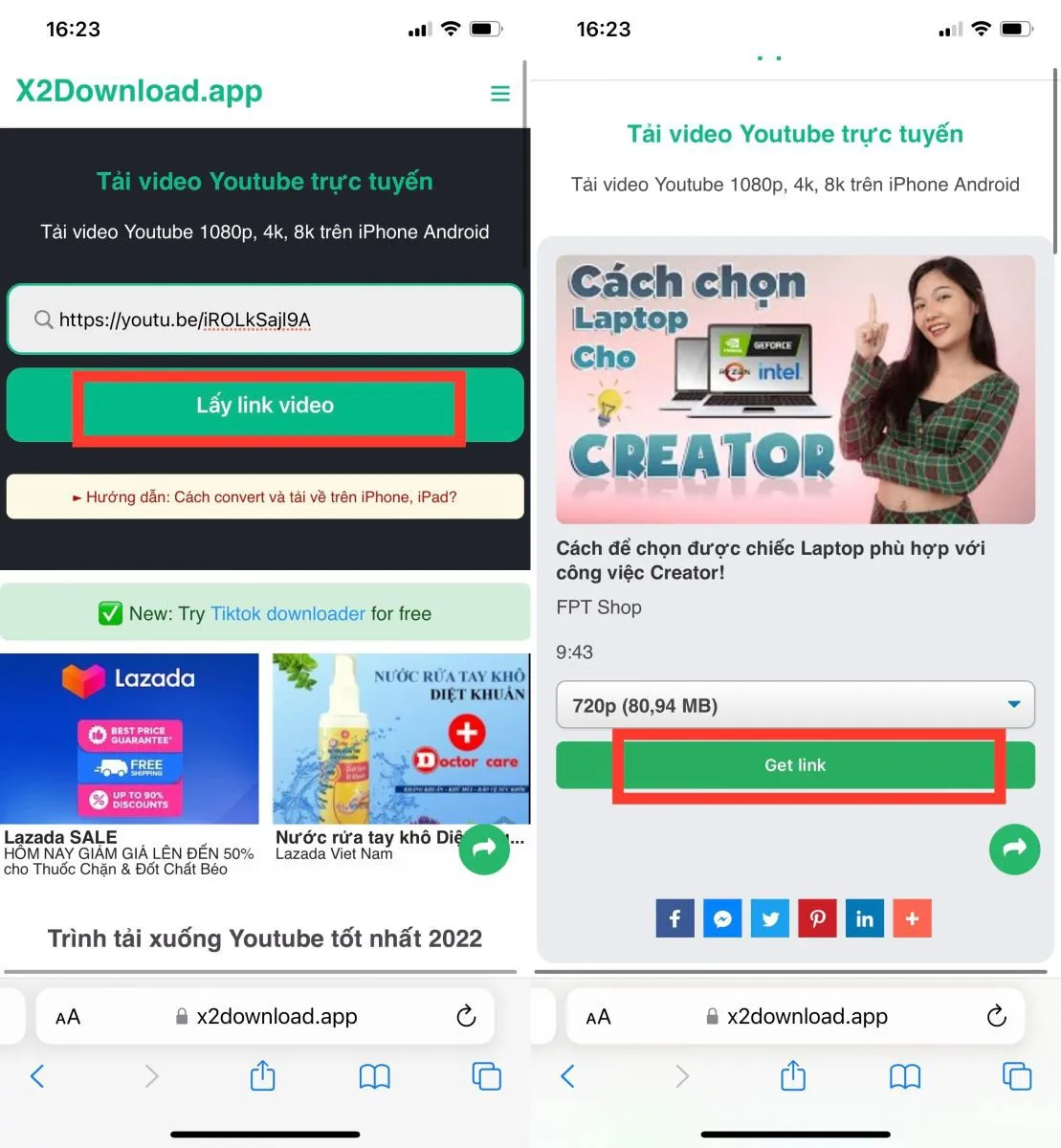
Bước 3: Cuối cùng bạn bấm Tải về và chọn xác nhận tải video trên YouTube về điện thoại iPhone.
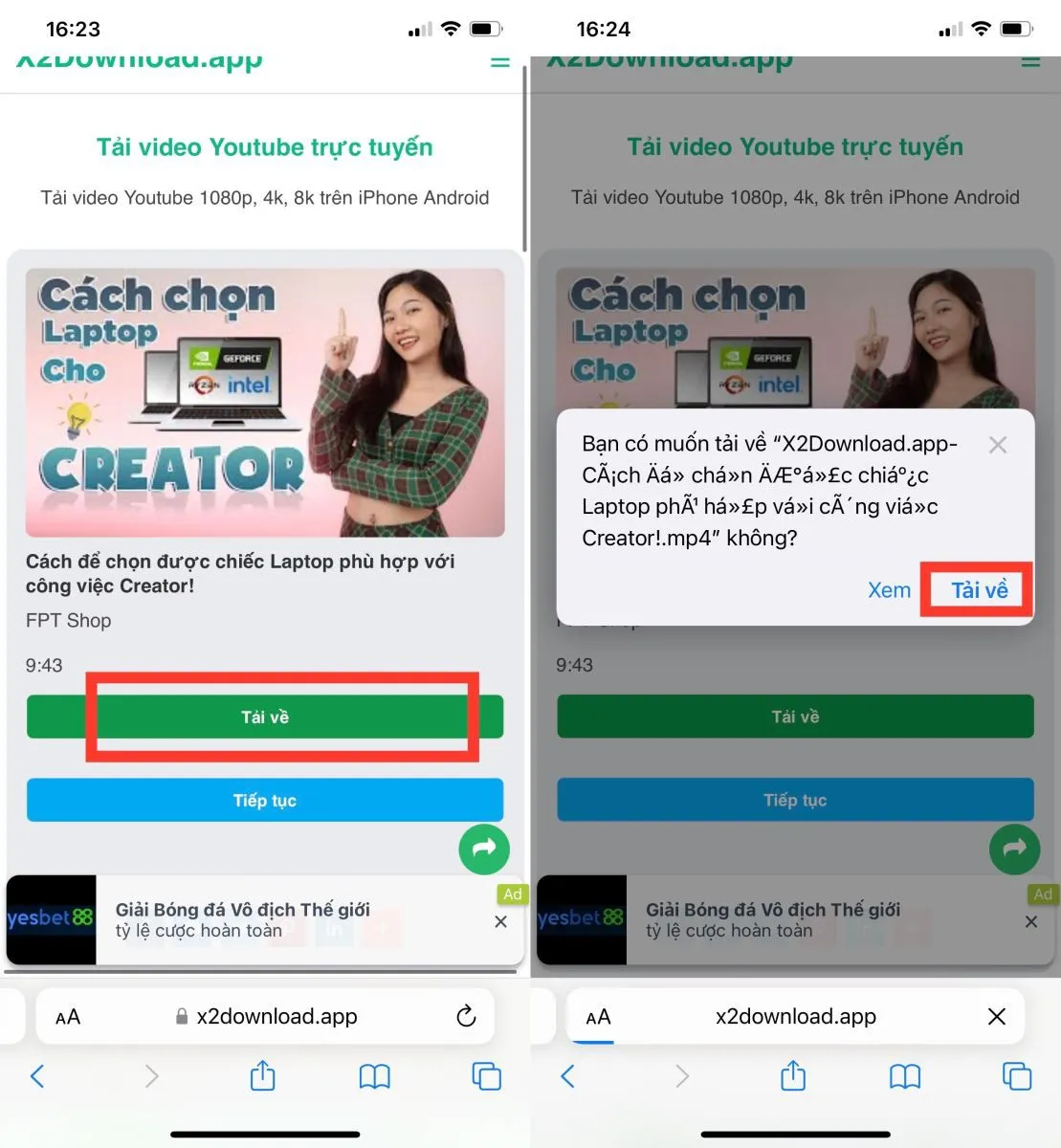
>>>>>Xem thêm: Làm thế nào để tăng độ sáng màn hình máy tính bàn
Trên đây là các cách giúp bạn tải video YouTube về iPhone cực đơn giản và nhanh chóng. Như vậy bạn có thể xem video YouTube bất cứ khi nào bạn muốn mà không cần kết nối mạng. Chúc bạn có những phút giây giải trí thật tuyệt vời. Cảm ơn bạn đã theo dõi bài viết.
Xem thêm: Cách quay màn hình iPhone có tiếng cực dễ dành cho người mới sử dụng iPhone